
 |
 |
|
||
 |
||||
Zwart-witfoto's afdrukken
In de modus Advanced B&W Photo (Zwart-witfoto geavanceerd) kunt u zwart-witfoto's in een hoge kwaliteit afdrukken.


Papier compatibel met zwart-wit afdrukken
U kunt voor deze functie het volgende afdrukmateriaal gebruiken.
|
Epson Premium Glossy Photo Paper (Epson Fotopapier glanzend Premium)
|
|
Epson Premium Semigloss Photo Paper (Epson Fotopapier halfglanzend Premium)
|
|
Epson Matte Paper-Heavyweight (Epson Mat papier zwaar)
|
|
Epson Archival Matte Paper (Epson Archiefpapier mat)
Epson Enhanced Matte Paper (Epson Mat papier Enhanced) |
|
Epson Double-Sided Matte Paper (Epson Dubbelzijdig papier mat)
|
|
Epson Velvet Fine Art Paper (Epson Fluweelpapier Fine Art)
|
|
Epson Watercolor Paper - Radiant White (Epson Aquarelpapier stralend wit)
|
|
Epson UltraSmooth Fine Art Paper (Epson Ultraglad papier Fine Art)
|
Printerinstellingen voor Windows
 |
Open het bestand dat u wilt afdrukken.
|
 |
Open de printerinstellingen.
|
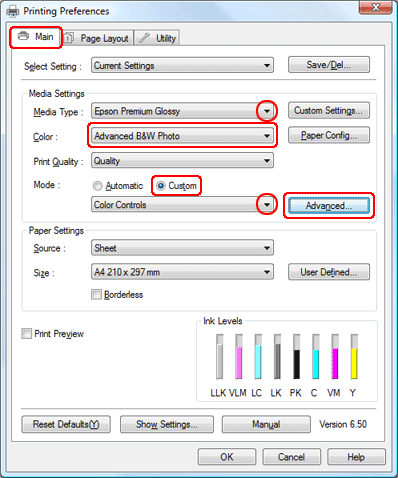
 |
Klik op het tabblad Main (Hoofdgroep) en selecteer het papier dat u gebruikt bij Media Type (Afdrukmateriaal).
|
 |
Selecteer Advanced B&W Photo (Zwart-witfoto geavanceerd) voor Color (Kleur).
|
 |
Klik op Custom (Aangepast) bij Mode (Modus), selecteer Color Controls (Kleurencontrole) en klik op Advanced (Geavanceerd).
|

 |
Stel eventueel andere items in het venster Color Controls (Kleurencontrole) in en klik op OK om het venster te sluiten.
|
 |
Breng eventueel andere wijzigingen aan in het venster Main (Hoofdgroep) en start het afdrukken. Zie de online-Help van de printerdriver voor meer informatie.
|
Printerinstellingen voor Mac OS X 10.5
 |
Open het bestand dat u wilt afdrukken.
|
 |
Open het dialoogvenster Print (Afdrukken).
|

 |
Klik op de knop
 om dit dialoogvenster uit te breiden. om dit dialoogvenster uit te breiden. |

 |
Selecteer de printer die u gebruikt bij Printer en geef de gewenste instellingen op.
|
 Opmerking:
Opmerking:|
Afhankelijk van de toepassing kunt u bepaalde items in dit dialoogvenster mogelijk niet selecteren. In dat geval klikt u op Page Setup (Pagina-instelling) in het menu File (Archief) van uw toepassing en selecteert u de juiste instellingen.
|
 |
Selecteer Print Settings (Printerinstellingen) in het venstermenu.
|

 |
Selecteer het papier dat u gebruikt bij Media Type (Afdrukmateriaal).
|
 |
Selecteer Advanced B&W Photo (Zwart-witfoto geavanceerd) voor Color (Kleur).
|
 |
Selecteer Advanced Color Settings (Geavanceerde kleurinstellingen).
|
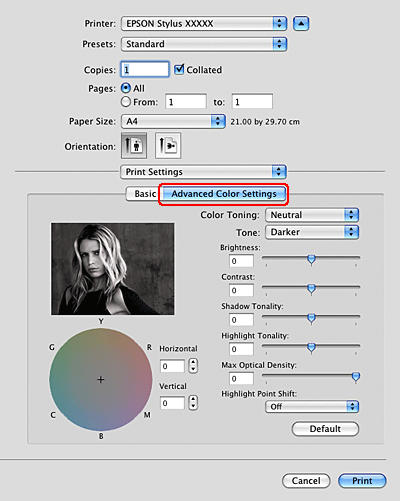
 |
Breng eventueel andere wijzigingen aan en start het afdrukken. Zie de online-Help van de printerdriver voor meer informatie.
|
Printerinstellingen voor Mac OS X 10.3 of 10.4
 |
Open het bestand dat u wilt afdrukken.
|
 |
Open het dialoogvenster Page Setup (Pagina-instelling).
|

 |
Selecteer de printer die u gebruikt bij Format for (Instellen voor).
|
 |
Selecteer de juiste instelling bij Paper Size (Papierformaat).
|
 |
Klik op OK om het dialoogvenster Page Setup (Pagina-instelling) te sluiten.
|
 |
Open het dialoogvenster Print (Afdrukken).
|
 |
Selecteer Print Settings (Printerinstellingen) in het venstermenu.
|
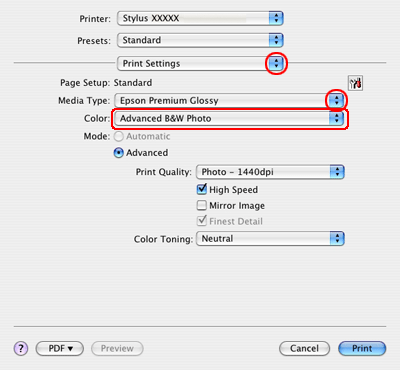
 |
Selecteer het papier dat u gebruikt bij Media Type (Afdrukmateriaal).
|
 |
Selecteer Advanced B&W Photo (Zwart-witfoto geavanceerd) voor Color (Kleur).
|
 |
Selecteer Color Management (Kleurenbeheer) in het venstermenu.
|

 |
Breng eventueel andere wijzigingen aan en start het afdrukken. Zie de online-Help van de printerdriver voor meer informatie.
|

 Zie
Zie